你是否遇到过这样的困扰:安装了监控设备,满心期待能通过电脑随时查看监控画面,可面对繁杂的设置和各种软件、平台,却完全摸不着头脑,不知道从哪儿下手?相信很多人都有类似的疑问。
事实上,只要掌握了正确的方法和步骤,在电脑上查看监控画面并没有想象中那么难。接下来,本文就将针对这一问题,为你一一梳理在电脑上查看监控画面的具体操作流程,让你轻松攻克这个难题。
以下是几种在电脑上查看监控画面的方法:
通过监控设备厂商提供的客户端软件(摄像头画面)
下载与安装:首先需要到监控设备厂商的官方网站上,下载对应的客户端软件,如大华、海康威视等厂商都有各自专门的监控客户端。下载完成后,按照安装向导进行安装.
添加设备:打开客户端软件后,通常需要在设置或工具栏里找到添加设备的选项,然后输入监控设备的相关信息,如设备的IP地址、用户名和密码等,将监控设备添加到客户端中.
查看监控画面:成功添加设备后,即可在客户端软件的界面上看到相应的监控画面,还可以根据需要选择不同的摄像头通道、调整画面显示布局等.
借助专业的监控软件(电脑画面)
如果企业需要对员工上班时间的电脑画面进行监控,可以使用专业的监控管理软件,如域智盾软件,通过该软件可以集中管理和查看多个电脑的监控画面,同时可以进行设备管控 。
下载安装:首先,确保你已经在需要监控的员工电脑上安装了域智盾软件。管理员端也需要安装管理端(通常是PC端的管理工具,支持手机查看)来查看监控画面。
配置监控:在管理员客户端上,登录管理界面后,配置监控策略,选择监控项(例如屏幕监控、应用程序使用等)。管理员可以为每个员工设置不同的权限和监控级别。
选择设备:进入管理员控制面板,选择需要监控的设备(即员工的电脑)。
开启实时监控:在设备列表中,找到并选择需要实时查看屏幕的员工电脑,点击“实时监控”或“屏幕查看”按钮。这样可以开始显示该员工的屏幕画面。
展开全文
域智盾软件还支持实时视频录制、定时截图功能,管理员可以看到员工的操作过程,包括网页浏览、程序使用时长、文件操作和U盘等设备使用情况等。
还能够记录历史活动。管理员可以查看员工过去的屏幕截图或录像,进行工作审计和行为分析。
使用浏览器查看
确认网络连接与设备IP:确保电脑与监控录像机处于同一局域网内,并获取监控录像机的IP地址.
登录设备管理界面:打开浏览器,在地址栏输入监控录像机的IP地址,回车后可能会提示安装相关的控件或插件,按照提示进行安装后,输入用户名和密码登录到设备的管理界面.
查看监控画面:登录成功后,即可在浏览器中查看监控画面,一些设备还支持在浏览器中进行录像回放、参数设置等操作.
利用手机APP在电脑上模拟运行
部分监控摄像头有配套的手机APP可以远程控制,可尝试通过模拟器在电脑上安装并运行该APP来查看监控画面.
下载安装模拟器:常见的安卓模拟器有BlueStacks、雷电模拟器等,下载并安装适合电脑系统的模拟器。
安装手机APP:在模拟器中打开应用商店,搜索并下载对应的监控摄像头手机APP,然后按照提示进行安装和登录操作。
查看监控画面:登录成功后,即可在模拟器中通过手机APP查看监控画面,操作方式与在手机上基本相同。
通过这些步骤,管理员能够实时查看员工的工作情况,确保工作效率与合规性,同时也可以随时采取必要的措施来提升企业的管理水平和数据安全性。
编辑:李李返回搜狐,查看更多